Windows环境下配置JMeter环境变量
JMeter配置:
变量名:JMETER_HOME
变量值:Jmeter的安装路径,注意一定要到bin目录
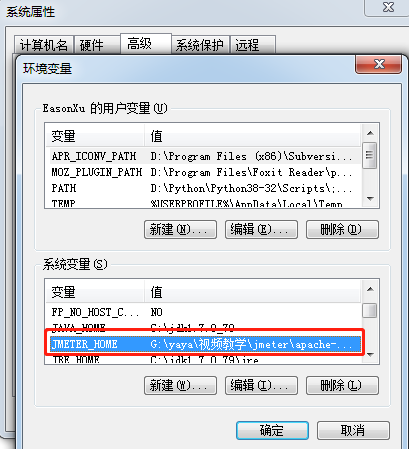
找到path变量:
添加
path=...;%JMETER_HOME%
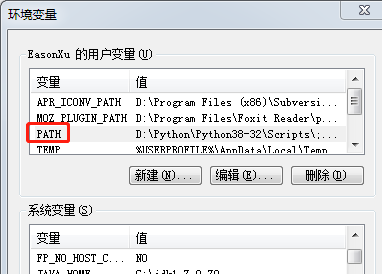
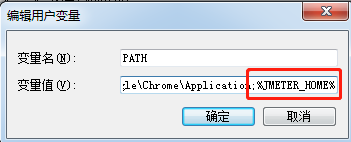
验证:
JMeter

可直接打开JMeter
为什么要配置环境变量?
如果不配置,必须要到工具的安装路径下去执行,才能找到对应的可执行的程序
如果配置了,那么在运行工具可执行程序的时候,首先会在当前路径下去找,如果找不到,就会到系统变量去找,如果系统变量中没有配置路径,那么找不到,终端会报:这不是一个内部或外部命令
注意:配置jmeter5.0版本的环境变量后,运行jmeter.bat却打不开了,经多次试验,发现删除环境变量配置可以打开
自动化接口环境配置
1.安装jmeter
2.校验是否安装成功:进入jmeter目录下bin文件夹,点击jmeter.bat,如果能显示jmeter操作界面则安装成功
3.添加jmeter的环境变量:
新建变量:JMETER_HOME,变量值:G:\yaya\apache-jmeter-5.0
编辑Path变量,变量值中添加:%JMETER_HOME%\bin
(这条貌似不需要)编辑CLASSPATH,变量值中添加:%JMETER_HOME%\lib\ext\ApacheJMeter_core.jar;%JMETER_HOME%\lib\jorphan.jar;%JMETER_HOME%\lib\logkit-2.0.jar
4.jmeter默认保存的是.jtl格式的文件,要设置一下bin/jmeter.properties文件内容,保存
jmeter.save.saveservice.output_format=xml
5.将ANT解压到D:\test\ant下
将Jmeter所在目录下extras子目录里的ant-jmeter-1.1.1.jar复制到Ant所在目录lib子目录之下,这样Ant运行时才能找到“org.programmerplanet.ant.taskdefs.jmeter.JMeterTask”这个类,从而成功触发JMeter脚本
6.Ant环境变量配置:
ANT_HOME:D:\Project\..\.._Week_Project\project\.._Project\web test\tools\ant\apacheAnt
CLASSPATH:;%ANT_HOME%\lib
Path:;%ANT_HOME%\bin
校验安装成功:ant -version





 浙公网安备 33010602011771号
浙公网安备 33010602011771号